Disini saya menggunakan Max 2009

Bagi yang tahu progressku waktu bikin robot-robotan buat challange di KutuCG atau bisa dilihat di CGPortfolio-ku, nah ini setting studionya yang kupakai.
Pertama, membuat backgroundnya terlebih dahulu dari plane yang dimodifikasi hingga seperti ini.

Plane diberi warna hijau. (Penjelasan tentang pemakaian warna hijau akan dibahas di bagian selanjutnya)
Lalu meletakkan objek diatasnya dan mengatur kamera.
Kemudian, untuk lighting, menggunakan 2 buah mr Sky Portal di samping kanan dan kiri objek. Diluar batas jangkauan view kamera. (Silahkan lihat tutorial saya tentang menggunakan mr Sky Portal sebagai area light pada posting saya sebelumnya.)

Sampai langkah ini, tidak usah mengubah parameter-parameter di blackbody shader dari Sky Portal dahulu.
Buka Environtment and Effects dialog (keyboard 8) dan ubah Exposure Controlnya menjadi mr Photographic Exposure Control.

Ini adalah parameter yang saya gunakan. Untuk Exposure Valuenya sendiri tergantung kebutuhan. Disini saya menggunakan value 0,05EV agar nanti di pengaturan shader portal lightnya tidak membutuhkan intensitas yang terlalu besar (angka yang terlalu besar).
Untuk Highlights (Burn), Midtones, Shadows, dan Color Saturation saya setting sedemikian rupa agar hasil render bisa tampak lebih kontras.
Highlihgts (Burn), Midtones, dan Shadows fungsinya kurang lebih seperti Curves di Photoshop. Sedangkan Color Saturation fungsinya mengatur saturasi warna.
Untuk Whitepoint, saya menggunakan 5500K. Bagi yang gemar fotografi, pasti mengerti apa maksud Whitepoint ini. Dengan setting demikian, berarti titik warna 'Putih' dari hasil render saya akan berada di temperatur warna 5500K. Segala objek yang mengeluarkan cahaya dengan temperatur warna dibawah 5500K akan terlihat 'Warm'(oranye kemerah-merahan) dan yang diatas 5500K akan terlihat 'Cool' (kebiru-biruan). Selanjutnya dibahas pada pengaturan portal light.
Vignetting adalah penggelapan pada sisi-sisi dan sudut-sudut gambar. Disini saya beri 5,0 hanya untuk menambah efek dramatis saja.
Selanjutnya pengaturan pada Sky Portal.

Salah satu Sky Portal saya beri temperatur 4000K dan satunya lagi saya beri temperatur 9500K. Ini menghasilkan pencahayaan antara 'Warm' dan 'Cool'. Membuat hasil lighting lebih dalam dan menghasilkan warna yang lebih kaya. Pengunaan warna hijau pada background juga bertujuan menambah kekayaan warna dan tidak mengakibatkan dominasi yang berlebih diantara warna 'Warm' dan 'Cool'.
Intensitas diantara kedua Sky Portal juga saya beri selisih. Hal ini bertujuan agar pencahayaan terlihat dinamis. Tidak terlalu berimbang antara 'Warm' dan 'Cool'.
Untuk setting indirectnya, saya hanya mengaktifkan Final Gather dengan preset low.
Hal yang patut diperhatikan:
- Skala
Skala apa yang anda gunakan? Seberapa besar studio dan objeknya? Hal ini tentu mempengaruhi kebutuhan setting parameter yang berbeda. Sebagai contoh, disini saya menggunakan satuan cm dan untuk objeknya memiliki tinggi 110cm.
Semoga berguna! Oh ya, tentunya parameter-parameter disini tidak baku. Tergantung dengan selera masing-masing seniman. =)








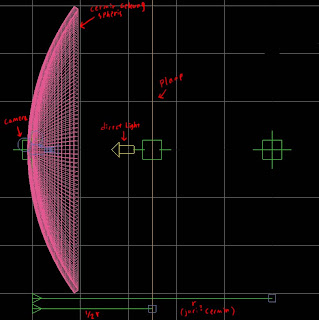
 Halo, saya Rasyuqa A. Hafiidh atau lebih dikenal dengan Kampidh. Cita-cita saya hanya ingin menjadi seniman digital yang handal. Tak lebih. ^^ Lulus dengan gelar S.Des dari STIKOM Surabaya.
Halo, saya Rasyuqa A. Hafiidh atau lebih dikenal dengan Kampidh. Cita-cita saya hanya ingin menjadi seniman digital yang handal. Tak lebih. ^^ Lulus dengan gelar S.Des dari STIKOM Surabaya.